Smart TV televizní možnosti jsou neomezené. Smart TV mohou být připojeny k mobilním zařízením a sledovat vaše oblíbená videa, fotografie a filmy na velké obrazovce televizoru. Co se děje na obrazovce telefonu, zobrazí se na televizoru. Mnoho metod připojení.
Stojí za to zvážit nejoblíbenější možnosti. Tento článek tak bude hovořit o drátových a bezdrátových provedeních spojení, stejně jako možné problémy a jejich eliminaci.


Drátové připojení
Připojte smartphone nebo iPhone na SMART TV TV je možné pomocí kabelového připojení. Existuje několik možností pro párování zařízení:
- přes kabel HDMI;
- přes USB Wire.


První cesta je vhodný pro gadgety, které jsou vybaveny výstupem Mini HDMI. V současné době výrobci zřídka vložili HDMI přístav v telefonu.
Nejčastěji pro připojení tímto způsobem se používá speciální MHL adaptér. Zařízení je malý vysílač, který obsahuje funkce USB a HDMI.
Pro připojení televizoru a telefonu musíte nejprve vypnout oba zařízení. Poté musíte provést následující kroky:
- Po vypnutí zařízení pro připojení telefonu a televizoru s drátem nebo vysílačem;
- Povolit zařízení;
- Otevřete nastavení Smart TV a v nabídce Zdroj signálu klepněte na položku HDMI;
- Otevřete libovolný soubor nebo aplikaci na telefonu.
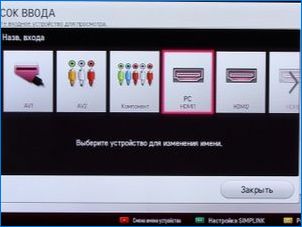

Nejčastěji synchronizace mezi zařízeními a nastavení obrazu dochází automaticky. Připojení přes HDMI je vhodné pro smartphony a iPhone.
Nejjednodušší způsob odpovídající smartphony s TV přes USB Wire je nejjednodušší způsob. První věc, kterou je třeba udělat, je připojit smartphone a TV přijímač s USB vodičem. Poté, na televizoru z televizoru klepněte na tlačítko Zdroj a vyberte položku USB port. V případě potřeby potvrďte párování na obrazovce Smartphone. Na televizní knize se zobrazí seznam složek a telefonních souborů. Tato metoda umožňuje sledovat videa a fotografie, ale vylučuje možnost sledování internetových stránek.

Jak spojit bezdrátový způsob?
Nejznámější bezdrátový způsob připojení smartphonů a iPhone do Smart TV je Wi-Fi. Postup pro připojení akcí je uveden níže.
- Na televizoru v nabídce Nastavení potřebujete Vyhledejte sekci „Sítě“ a vyberte položku Wi-Fi Direct.
- V menu telefonu Najděte sekci „Bezdrátové sítě“ a zvolte Wi-Fi. Poté se otevře tam, kde potřebujete vybrat Wi-Fi Direct. Pokud taková položka není nutná, musíte otevřít „Pokročilá nastavení“.
- Aktivujte Wi-Fi Direct Na telefonu a televize.
- Při hledání zařízení na obrazovce televizoru a na telefonu se zobrazí Seznam dostupných gadgetů.
- Nezbytný Potvrďte připojení na obou zařízeních.

Existuje také způsob, jak se připojit k televizoru přes AirPlay. Tato volba je vhodná pro iPhone. Potřebujete nějakou předponu inteligentní televize a Apple. Tento návrh zařízení je považován za nejvhodnější, protože můžete přenášet obsah na Apple TV přes Wi-Fi.
Při prvním připojení je třeba se ujistit, že televizor iPhone a Apple jsou připojeny k síti Wi-Fi. Dále musíte jít do „Sekce pro správu“ v telefonu, vyberte položku „Opakovat obrazovku“ ze seznamu a klikněte na klíč Apple TV. Nyní můžete držet prezentace, sledovat videa a fotografie, přehrávání a přenášení souborů do televizoru.
Podobná možnost připojení také existuje pro smartphony Android. Přenos obsahu lze konfigurovat prostřednictvím programu Miracast. Tato technologie není ve všech modelech SMART TV. Chcete-li se ujistit, že Miracast je k dispozici, musíte jít do síťové menu na telefonní cestě a v nastavení zobrazení seznamu.
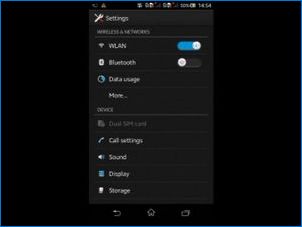
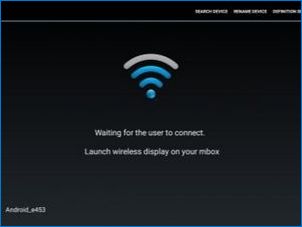
Pokud je k dispozici Miracast, musí být aktivován. V telefonu musíte jít do nabídky Nastavení a vyberte sekci „Screen“ a potom „Bezdrátový monitor“.
Poté povolte volbu Miracast a vyberte televizor přijímače v seznamu zařízení. Po párování zařízení se obraz zobrazí na obrazovce televizního přijímače.
V posledních modelech mobilních zařízení je funkce Wi-Fi Miracast funkce. Rozhraní je vytvořeno na základě Wi-Fi Direct. Wi-Fi Miracast umožňuje uživateli odpovídat zařízení bez připojení k síti Wi-Fi. Rozhraní je také charakterizováno rychlostí přenosu dat velkých souborů, je možné vysílat 3D obrázky. Při práci přes Wi-Fi Miracast je spotřebováno malé množství energie. Nastavení rozhraní přesně stejné, pouze v menu zařízení, kterou potřebujete vybrat Wi-Fi Miracast.
Ještě jeden typ bezdrátového rozhraní – CHROMECAST, umožňuje ovládat obsah telefonu na obrazovce televizoru. Program je vhodný jak pro iPhone, tak pro jiné smartphony.

Tato metoda připojení je částečně bezdrátová, ale pro párování zařízení Speciální konzole z Google je potřeba – Google Chromecast. Konzola je připojena k Smart TV přes kabel HDMI. Poté musíte přepnout konzolu do portu HDMI a aktivovat síťové připojení Wi-Fi. Na telefonu musíte stáhnout speciální aplikaci pro Google Home.
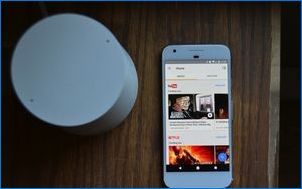
Program podporuje Android a IOS. Po instalaci aplikace je nutné provést jednoduché nastavení a přihlásit se k účtu Google. V aplikaci musíte kliknout na widget vysílání a ze seznamu, který chcete vybrat zařízení Chromecast.
Další možností připojení bezdrátového připojení je program Smart View. Tento software je k dispozici pro Android a IOS. SMART VIEW Software ke stažení. Chcete-li stáhnout na Android, musíte jít do obchodu Play Market App Store, pro IOS – App Store. Po instalaci aplikace je třeba jej spustit. V nabídce Program se zobrazí seznam dostupných televizorů. Musíte vybrat televizor přijímač, po kterém bude aplikace navázat spojení mezi zařízeními.
Funkce aplikací obsahuje zobrazení obsahu, spouštění her, řízení televizních programů, zapnutí režimu spánku nebo vypnout televizor.

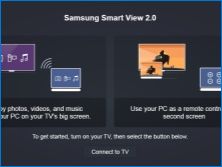
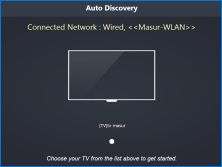
Možné problémy
Při připojování různými způsoby se mohou vyskytnout některé problémy. Je třeba zvážit řadu problémů, ke kterým dochází během konjugace zařízení.
- Televizor nevidí telefon. Důvodem může být zvolená metoda připojení. Při připojování zařízení musíte zkontrolovat kompatibilitu telefonu a televizoru, stejně jako jejich schopnost připojení přes kabelové připojení USB / HDMI. Při spárování zařízení přes USB nebo HDMI se obtíže vyskytují nejčastěji.
- Soubory nejsou otevřeny. Pravděpodobná příčina problému spočívá v tom, že televizor není podporován jedním nebo jiným obrazovým formátem / videem. Seznam podporovaných formátů lze zobrazit v návodu k obsluze. V případě potřeby mohou být soubory převedeny na požadovaný formát pro televizor.
- Zpomaluje a zamrzne obrázek. V tomto případě může být důvod špatným internetovým připojením. Musíte zkontrolovat všechny nastavení síťového připojení a stav routeru. Také brzdné obrázky nebo video je možné se slabým signálem přenosu dat. Chcete-li získat silnější signál, musíte přinést mobilní zařízení co nejblíže televizoru.
- Velká spotřeba energie. Pokud je nabíjení vynaloženo na smartphonu, pak se zařízení může odpovídat Wi-Fi. Rozhraní spotřebovává hodně energie.
- Stojí také za zvážení, že obraz na velké obrazovce může chybět během spuštění her. Některé hry mají jinou osvěžující rychlost rámečků a videa. Takže hrát hry na velké obrazovce je docela problematický.



Nejvíce banální problém může být stav vodičů a portů na obou zařízeních.
Před párováním zařízení Je nutné zkontrolovat integritu kabelů a stav konektorů na zadním panelu televizního přijímače a na skříni smartphonu. Při identifikačních škodách je nutné koupit nový kabel. V případě poškození portů na kterékoli ze zařízení byste měli kontaktovat servisní středisko. Eliminujte si takový problém nebude fungovat.
Připojte smartphone a iPhone do televizorů s inteligentní televizí. Jen potřebujete dodržovat pokyny. Konjugace zařízení možná v mnoha ohledech. Některé z nejoblíbenějších sloučenin jsou popsány v tomto článku. Každý uživatel vybere svou vlastní volbu v závislosti na pohodlí.


Na tom, jak připojit telefon na Smart TV, podívejte se další.

Jak připojit telefon na Smart TV? Je to snadný proces. Nejprve se ujistěte, že oba přístroje jsou připojeny k Wi-Fi síti. Poté na telefonu otevřete nastavení, najděte sekci „Připojení“ a zvolte „Cast“ nebo „Bezdrátový obraz“. Na Smart TV přejděte do menu a vyberte možnost „Zrcadlit telefon“ nebo „Prihlasit z IC“. Poté hledejte dostupné zařízení a vyberte svůj telefon. Po úspěšném spárování byste měli vidět obraz telefonu na televizi.